Comment créer une story Facebook

Les stories Facebook peuvent être très amusantes à réaliser. Voici comment vous pouvez créer une story sur votre appareil Android et votre ordinateur.

Android 12 est la dernière itération du système d’exploitation mobile de Google et il est doté de nombreuses fonctionnalités. Parmi ceux-ci se trouve la possibilité d’utiliser le DNS privé et la connectivité adaptative pour améliorer votre expérience réseau.
Google affirme que cela donne aux appareils Android 12 la possibilité de rester connectés à Internet plus longtemps tout en offrant une confidentialité améliorée. Mais que font-ils exactement ? Et pourquoi devriez-vous utiliser des serveurs DNS privés ? Découvrons-le!
Qu’est-ce que le DNS privé ?
Le DNS privé est la possibilité d'utiliser un fournisseur DNS personnalisé pour un appareil particulier. Bien que cette possibilité existe depuis longtemps sur les appareils de bureau, les appareils mobiles ont commencé à bénéficier de cette fonctionnalité au cours des dernières années.
DNS ou Domain Name System est un système de nommage hiérarchique qui permet d'identifier presque tout ce qui existe sur Internet. Cela inclut les sites Web, les moteurs de recherche, les appareils, les serveurs, etc. Par défaut, vos appareils utiliseront le DNS fourni par votre FAI. Le problème est que de nombreux systèmes de noms de domaine utilisés par les FAI privés et plus encore ont été infectés par des trackers supplémentaires, des logiciels malveillants et des injecteurs de logiciels publicitaires. Cela peut à son tour vous amener à effectuer des vérifications captcha supplémentaires tout en bloquant l'accès dans certains cas.
Un DNS privé peut vous aider à contourner ces restrictions en utilisant votre fournisseur DNS personnalisé et approuvé. Cela peut contribuer à améliorer la confidentialité de vos services tout en garantissant que personne ne surveille également votre trafic Internet. Il existe de nombreux services tiers gratuits et payants que vous pouvez actuellement utiliser sur Android. Nous discutons de la même chose dans la section ci-dessous.
Connexe : Comment supprimer les mots appris d'un clavier sur Android
Comment utiliser le DNS privé sur Android
Avant de commencer, vous devrez d'abord choisir votre fournisseur DNS, puis obtenir la configuration DNS de votre fournisseur pour les appareils Android. Vous pouvez ensuite utiliser ces informations sur votre appareil mobile pour configurer votre DNS privé. Commençons.
Étape 1 : Choisissez un fournisseur DNS
Nous vous recommandons d'opter pour un fournisseur DNS payant réputé au cas où vous seriez préoccupé par la confidentialité. Si vous êtes préoccupé par les limites de bande passante, le blocage de sites Web, etc., mais que vous ne souhaitez pas payer pour un fournisseur DNS, vous pouvez utiliser les serveurs DNS de Google ou de Cloudflare. Voici nos principales recommandations en matière de fournisseurs DNS payants.
Remarque : Avant de choisir un fournisseur DNS, assurez-vous qu'il prend en charge les appareils Android. Certains services n'ont pas encore configuré leurs serveurs DNS pour prendre correctement en charge les appareils Android 12.
Une fois que vous avez sélectionné le fournisseur DNS souhaité, recherchez la configuration de votre appareil Android sur le site d'assistance. Si vous souhaitez utiliser des fournisseurs DNS gratuits, vous pouvez utiliser les éléments suivants pour Google et Cloudflare.
Nous pouvons désormais configurer votre DNS privé sur Android 12.
Étape 2 : Configurez votre DNS privé sur Android 12
Ouvrez l'application Paramètres et appuyez sur Réseau et Internet.
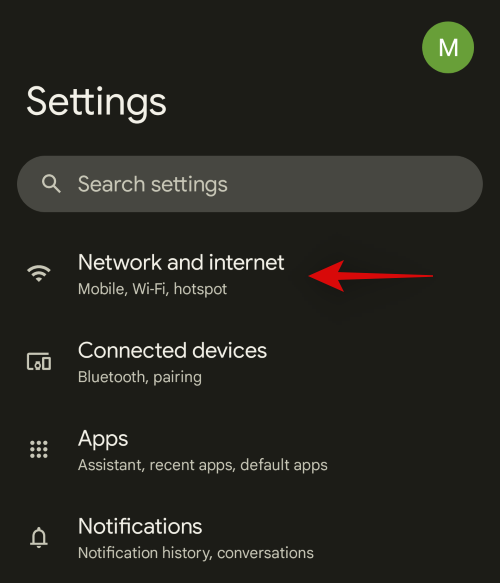
Appuyez sur DNS privé.
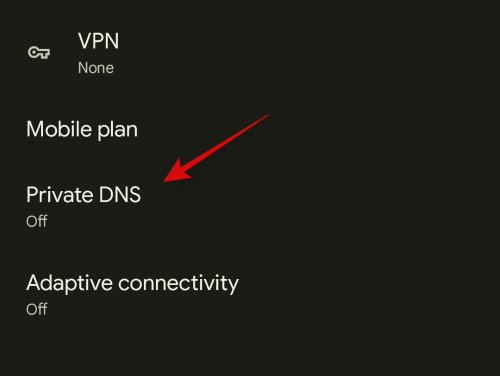
Appuyez et sélectionnez le nom d'hôte du fournisseur DNS privé.
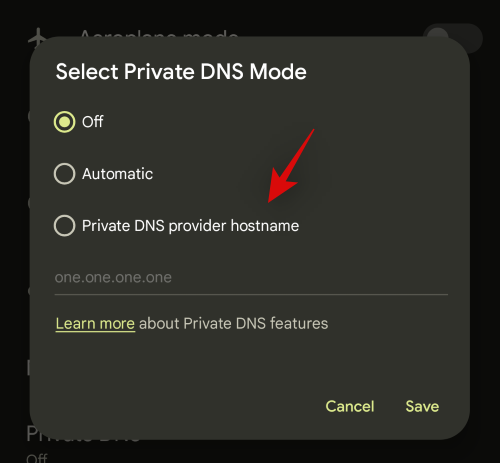
Entrez l'adresse du serveur DNS que vous avez obtenu précédemment. Pour cet exemple, nous utiliserons les serveurs de Cloudflare.
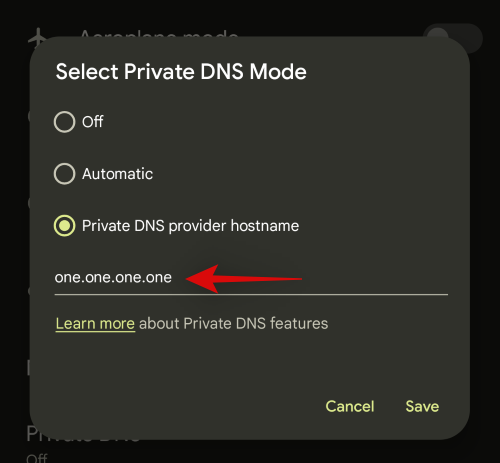
Appuyez sur Enregistrer.
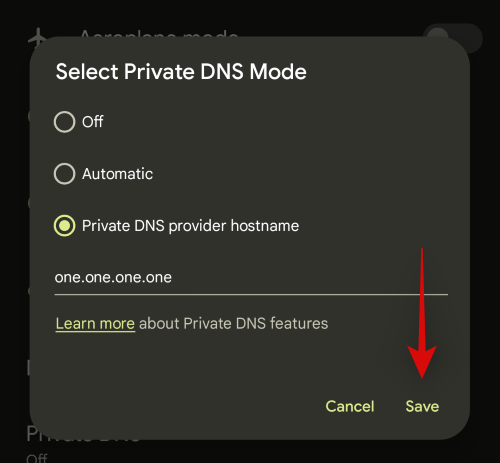
Et c'est tout! Le DNS privé sera désormais défini sur votre appareil et toutes vos requêtes réseau devraient désormais être dirigées via celui-ci.
Connectivité adaptative : qu'est-ce que c'est et comment l'utiliser
Google a introduit de nombreuses nouvelles fonctionnalités avec la sortie d'Android 12, parmi lesquelles la nouvelle fonctionnalité de connectivité adaptative . Jetons un coup d'œil rapide et comment vous pouvez l'utiliser à votre avantage sur votre appareil mobile.
Qu'est-ce que la connectivité adaptative ?
La connectivité adaptative est une fonctionnalité d'économie et de préservation de la batterie d'Android 12. Les appareils mobiles modernes dépensent une quantité importante d'énergie à analyser les réseaux et les tours de téléphonie cellulaire à proximité, puis à transmettre et recevoir des données en conséquence. Lorsque votre appareil est connecté à plusieurs réseaux, certains modèles peuvent ne pas gérer efficacement ces réseaux, ce qui entraîne une utilisation élevée de la batterie.
La connectivité adaptative peut être utile sur tous les appareils fonctionnant sous Android 12. Cette nouvelle fonctionnalité gère intelligemment vos connexions tout en mettant en veille les autres points d'accès et connexions. Cela permet de préserver la batterie et, par conséquent, de prolonger la durée de vie de la batterie de votre appareil.
Comment utiliser la connectivité adaptative
Il vous suffit d'activer la connectivité adaptative dans vos paramètres pour profiter de cette fonctionnalité. Suivez les étapes ci-dessous pour vous aider dans le processus.
Ouvrez l' application Paramètres et appuyez sur Réseau et Internet.
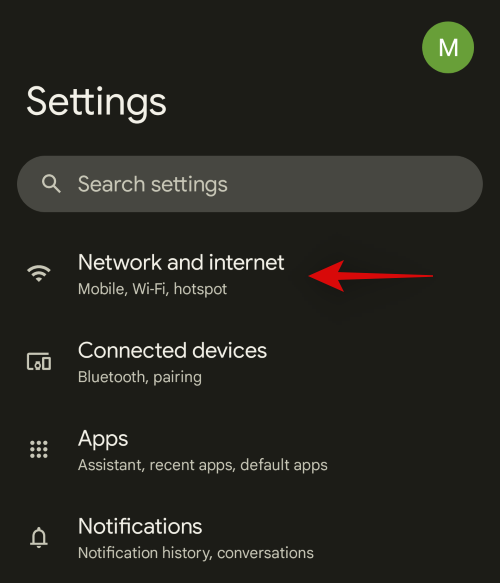
Appuyez maintenant sur Connectivité adaptative.

Activez la bascule pour la même chose en haut de votre écran.
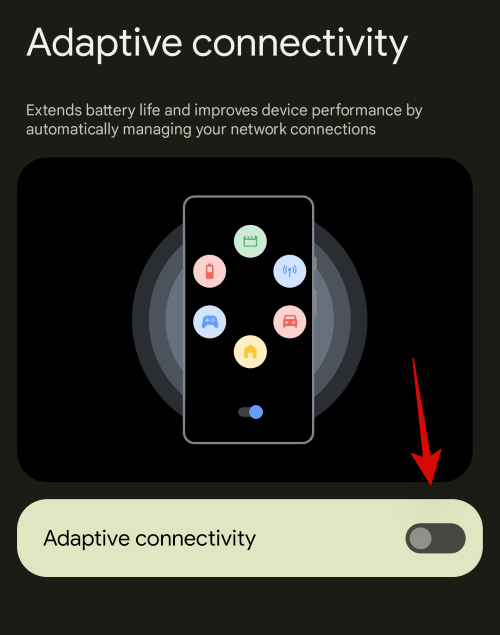
Et c'est tout! La connectivité adaptative sera désormais activée sur votre appareil et votre appareil devrait désormais être en mesure de mieux gérer les connexions réseau pour prolonger la durée de vie de la batterie de votre appareil.
FAQ
Voici quelques questions fréquemment posées sur le DNS privé et la connectivité adaptative sur Android qui devraient vous aider à répondre à certaines de vos questions brûlantes.
La connectivité adaptative affectera-t-elle les données mobiles ?
Non, la connectivité adaptative n'affectera aucune de vos connexions existantes. Cette fonctionnalité n’aura pas non plus d’impact sur les performances de votre réseau. Cette fonctionnalité est conçue pour basculer intelligemment entre les données mobiles et le Wi-Fi afin de garantir une utilisation minimale de la batterie. Il change également de bande de réseau mobile en fonction des réseaux Wi-Fi actuellement disponibles sur votre appareil.
L'utilisation d'un fournisseur DNS privé est-elle plus sûre ?
Oui, utiliser un fournisseur DNS privé peut être plus sûr si vous ne faites pas confiance à votre FAI. Il est assez facile pour les FAI d’infecter les serveurs DNS et de rediriger le trafic via des trackers et des serveurs publicitaires si nécessaire. Le suivi DNS permet également aux fournisseurs de surveiller vos activités en ligne. Nous vous recommandons donc d'utiliser un DNS privé au cas où vous appréhendriez votre FAI.
Pouvez-vous utiliser un VPN avec un DNS privé et une connectivité adaptative ?
Non, malheureusement, vous ne pouvez pas utiliser de VPN tant qu'un fournisseur DNS privé est actif sur votre appareil mobile. Vous devrez le désactiver pour utiliser un VPN. Vous pouvez cependant utiliser un VPN lorsque la connectivité adaptative est activée. La connectivité adaptative ne modifie en aucun cas votre trafic sortant ou entrant.
Nous espérons que cet article vous a aidé à configurer facilement le DNS privé et la connectivité adaptative sur votre appareil Android 12. Si vous avez d'autres questions, n'hésitez pas à les déposer dans la section commentaires ci-dessous.
EN RAPPORT
Les stories Facebook peuvent être très amusantes à réaliser. Voici comment vous pouvez créer une story sur votre appareil Android et votre ordinateur.
Découvrez comment désactiver les vidéos en lecture automatique ennuyeuses dans Google Chrome et Mozilla Firefox grâce à ce tutoriel.
Résoudre un problème où la Samsung Galaxy Tab A est bloquée sur un écran noir et ne s
Un tutoriel montrant deux solutions pour empêcher définitivement les applications de démarrer au démarrage de votre appareil Android.
Ce tutoriel vous montre comment transférer un message texte depuis un appareil Android en utilisant l
Comment activer ou désactiver les fonctionnalités de vérification orthographique dans le système d
Vous vous demandez si vous pouvez utiliser ce chargeur provenant d’un autre appareil avec votre téléphone ou votre tablette ? Cet article informatif a quelques réponses pour vous.
Lorsque Samsung a dévoilé sa nouvelle gamme de tablettes phares, il y avait beaucoup à attendre. Non seulement les Galaxy Tab S9 et S9+ apportent des améliorations attendues par rapport à la série Tab S8, mais Samsung a également introduit la Galaxy Tab S9 Ultra.
Aimez-vous lire des eBooks sur les tablettes Amazon Kindle Fire ? Découvrez comment ajouter des notes et surligner du texte dans un livre sur Kindle Fire.
Vous souhaitez organiser le système de signets de votre tablette Amazon Fire ? Lisez cet article pour apprendre à ajouter, supprimer et éditer des signets dès maintenant !






